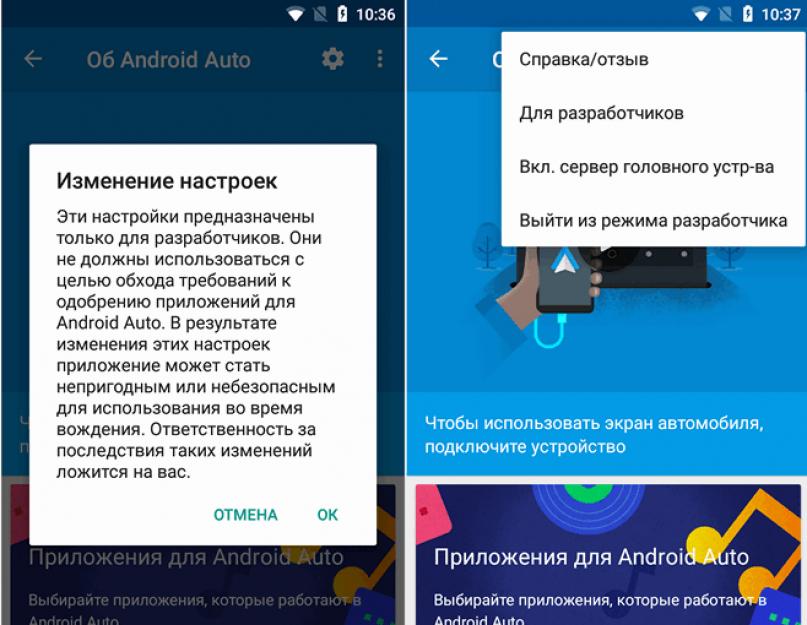Har du lenge drømt om å bruke en trådløs tilkobling i bilen for å koble smarttelefonen til Android Auto-radioen, som mangler en slik mulighet og kun kan kobles til via USB? Det er mulig, og i dag vil vi fortelle deg hvordan du gjør det.
Hvordan gjøre en Android Auto-radio med kablet tilkobling til en smarttelefon til en hovedenhet med trådløs tilkobling ble oppfunnet av en av de uavhengige utviklerne, kjent på XDA Developers-forumet som Emil Borconi.
For å kunne koble til bilradioen din via WiFi, trenger du applikasjonen han opprettet og en gammel Android-smarttelefon eller Android "whistle" (mediespiller med USB-tilkobling).
Typen og kapasiteten på fyllingen av disse enhetene spiller ingen rolle: det viktigste er at de fungerer under operativsystemet Android 3.0 og høyere.
Hvordan koble en smarttelefon til en Android Auto-radio via WiFi ved hjelp av en annen smarttelefon
1 . For å komme i gang må du installere AAGateWay-applikasjonen på din gamle smarttelefon. Du vil ikke finne den på Google Play Store ennå: siden den fortsatt er på utviklingsstadiet, kan du bare laste den ned gjennom XDA Labs merkevarebutikk. Søknaden er betalt, men den vil koste deg en symbolsk pris på kun $0,99.
2 . Sett opp et Wi-Fi-hotspot på din primære smarttelefon. For å gjøre dette, gå til systeminnstillingsmenyen, seksjonstilgangspunkt (modemmodus), angi nettverksnavnet, passordet for Wi-Fi-tilkoblingen og slå på tilgangspunktmodusen.
3 . Koble en ekstra smarttelefon til et trådløst Wi-Fi-nettverk gjennom hotspot opprettet på hovedtelefonen.
4 . Koble din sekundære smarttelefon til Android Auto-radioen ved hjelp av en USB-kabel, og velg AAGateway fra popup-varslingen. Appen vil da prøve å koble til hovedtelefonen din via WiFi. Slik at den kan gjøre dette:
Åpne Android Auto-appen på smarttelefonen
Klikk på hamburgermenyknappen (tre horisontale streker) øverst til venstre og velg "Om Android Auto"
Trykk på den øverste linjen som sier «Om Android Auto» 10 ganger, som vil slå på utviklermodus.

Klikk på menyknappen i form av en vertikal ellipse og velg "For utviklere"
I vinduet som åpnes klikker du på «Application Version»-elementet og velger «For Developers» i menyen som vises.

I «For utviklere»-delen, rull ned og merk av i boksen ved siden av «Ukjente kilder»

Gå tilbake til "Om Android Auto"-vinduet, klikk på knappen i form av en vertikal ellipse igjen og i vinduet som åpnes, klikk på "På Android Auto". Hovedenhetsserver.

Etter å ha startet serveren, kan du lukke Android Auto på hovedsmarttelefonen. Nå, for å bruke en trådløs tilkobling til bilradioen, trenger du bare å koble en ekstra smarttelefon til bilen.
Du kan se hvordan den trådløse tilkoblingen til Android Auto via WiFi fungerer i videoen laget av forfatteren av applikasjonen:
Hvordan koble en smarttelefon til en Android Auto-radio via WiFi ved hjelp av en USB-mediespiller
Hvis mediespilleren din har root, så, som beskrevet i avsnitt 1 i instruksjonene ovenfor, installer AAGateWay-applikasjonen på den, kjør den, gi den rotrettigheter, og sørg for å starte denne enheten på nytt. Følg deretter instruksjonene ovenfor.
Hvis mediespilleren din ikke har rotrettigheter, må du etter å ha installert applikasjonen på den tukle litt:
De fleste Android-"fløyter" har to mikro-USB-porter: en for strømforsyning, den andre for tilkobling til andre enheter (OTG). Du trenger en bærbar datamaskin, et Windows-nettbrett eller et mobilbatteri som du kan koble mediespilleren til for å kjøre den.
Slå på fløyta, sørg for at den starter og kobles til mobilnettstedet på hovedsmarttelefonen, og uten å slå av strømmen, gå til bilen og koble den via OTG USB-porten til Android Auto-hodeenheten.
Vent noen sekunder, koble mediespilleren fra bilradioen, og uten å slå den av, gå til TV-en eller skjermen, koble fløyten til den via HDMI og bruk musen eller fjernkontrollen til å velge fra ledeteksten du vil se på AAGateWay-skjermen.
Du kan få mer informasjon, samt måter å løse problemer som oppstår under drift, i denne tråden til XDA-forumet.
Android-smarttelefoner blir kraftigere, så Google har lansert en praktisk måte å integrere mobile enheter i biler. Nå kan en Android-smarttelefonbruker kontrollere lydsystemet, navigasjonskartet, Google Nå stemmeassistent og mer uten å berøre skjermen på mobilenheten.
Google lanserte Android Auto-plattformen for nesten to år siden. Inntil nylig fungerte appen bare med kompatible kjøretøy. Nå kan alle bilførere bruke Android Auto på smarttelefonen sin.
La oss bli kjent med Android Auto-appen og dens hovedfunksjoner.
Forberedelse
Først må du laste ned Android Auto-appen fra Google Play Store. Applikasjonen fungerer på enheter som kjører Android 5.0 lollipop og nyere. Du trenger også en linksensor slik at bilen kan kobles til appen.
Det er veldig enkelt å installere Android Auto-appen. Applikasjonen vil be deg om å gi de nødvendige tillatelsene, for eksempel å svare på telefonsamtaler osv.
Etter det blir du bedt om å velge Bluetooth-enheten du vil pare med Android Auto. Hvis bilen din har en Bluetooth-modul eller -adapter, velg den. Hvis du ikke har Bluetooth i bilen, kan du kjøpe en av de billigste adapterne.
Når du har gjort et foreløpig appoppsett, er du klar til å ta turen.
Hva kan Android Auto gjøre?

Android Auto er din følgesvenn på veien. Android Auto bruker bare viktige apper som Google Maps, slik at du ikke blir fristet til å sjekke ut sosiale medier mens du kjører.
Android Auto-appen har et enkelt grensesnitt med store knapper.
I likhet med Google Nå har Android Auto-startskjermen kort som gir relevant informasjon som været eller kommende kalenderhendelser.
Musikk, samtaler og kart

Dette er de tre hovedknappene nederst på skjermen.
For første gang klikker du på ikonet " Musikk”, vil du bli bedt om å velge en kompatibel applikasjon med smarttelefonen din. Android Auto støtter nesten alle musikkapper som Google Play Music, Pandora, Spotify, Audible og mer.
I kapittel " Samtaler» vil du se din siste samtalehistorikk og muligheten til å slå nummeret. Du kan også lytte til talepost og sjekke tapte anrop.
Og til slutt, delen Kort» bruker Google maps-navigasjon som standard. Støtter stemmekontroll.
Du kan når som helst gå tilbake til hovedskjermen ved å bruke den runde Hjem-knappen.
Ekstra funksjoner

Selv om de fleste apper ikke er tilgjengelige under de tre delene som er oppført ovenfor, kan du fortsatt få tilgang til dem i Android Auto. Når du mottar et nytt varsel, for eksempel en melding i Viber, Whatapp, Telegram, kan du sende et svar med en talekommando.
Du kan når som helst bruke Google-søk ved å klikke på mikrofonikonet. Vi foreslår at du gjør deg kjent med hele listen over applikasjoner som fungerer med Android Auto på denne lenken.
Vil du bruke Android Auto i bilen din?
Uansett hvilken bil du har, er Android Auto til stor hjelp. Appen er ikke perfekt, men den blir bedre for hver nye oppdatering. Dessuten, hva mer trenger du bak rattet i en bil, foruten musikk og navigasjon?
Til dags dato finnes det mange løsninger som implementerer tilkobling av en mobiltelefon til en bilskjerm. De mest populære kablede løsningene er teknologiaktiverte hovedenheter. carplay fra eple, Android Auto fra Google Og Mirror Link fra Car Connectivity Consortium.
Det er et stort antall biler på markedet som ikke er utstyrt med slike spesialiserte hovedenheter. Ja, og kostnaden for et slikt alternativ fra bilprodusenter er veldig dyrt.
I dette tilfellet spesialisert WiFi mediegatewayer og ledningsadaptere-omformere for tilkobling av mobile enheter. I begge tilfeller må bilen, eller rettere sagt displayet som koblingen gjøres til, ha en analog eller digital videoinngang.

Minuser WiFi mediegatewayer og adapterkonverterere ved at de, i motsetning til de ovennevnte teknologiene, ikke har tilbakemelding. De. kontroll fra bilskjermtelefonen vil ikke fungere.
Fordelen er at disse enhetene er universelle og lar deg koble en mobiltelefon til en bilskjerm med digital eller analog videoinngang. Teknologier brukes til å overføre bilder fra skjermen på en mobilenhet. Airplay Til iOS(siden iOS6-versjon) og Miracast Til Android enheter (fra Android 4.2 og nyere).
WiFi media gatewayer
Mediegatewayer, også populært kalt, er enheter som konverterer signalet som sendes over WiFi fra en mobil enhet til sammensatte analoge video- og lydsignaler (tilkoblet via RCA), eller til et digitalt signal HDMI. Dette lar deg koble mediegatewayer til en lang rekke enheter utstyrt med analoge eller digitale innganger, for eksempel multimedia billydsystemer, hjemmekinoanlegg, prosjekter og mer. Når den er slått på gjenkjennes enhetene som tilgangspunkter, det gjenstår bare å koble fra en mobil enhet via WiFi.
Kommunikasjon mellom mobiltelefonen og mediegatewayen utføres via WiFi(gjennom protokoller Airplay eller Miracast). Når du kobler en mobiltelefon til enheten, blokkeres ikke Internett, siden gatewayer ikke er tilgangspunkter. Derfor vil du kunne bruke Internett fullt ut (nettbasert navigasjon, lytte til streaming av musikk, etc.).



De mest populære modellene av mediegatewayer i dag er, , (de er like) og (også kjent fra den kinesiske motparten MiraBox) eller .

Disse modellene støtter begge deler iOS enheter og smarttelefoner Android plattform. Serie enheter MDA-CWD, MDA-CWD-2, MDA-CWD-3 lar deg koble til via RCA, og gjennom HDMI utdataene er et bilde av formatet høy oppløsning.

Disse modellene har to alternativer for å koble strøm 12v eller 5v fra USB. Å koble MDA-IF27, MDA-IF30 tilkobling til 12v innebygd strømforsyning er nødvendig.
| iOS 6,7,8,9,10,11 | iPhone | 4S, 5, 5C, 5S, 6, 7, 8, 10 | AirPlay-speiling |
| iPad | 2, 3, 4, Air, mini / mini Air | ||
| iPod | Touch (5. generasjon) | ||
| Android 4.2 og nyere | Miracast / WLAN Display / Allshare cast / Screen Mirroring / Wi-Fi Display | ||
Enhetsforskjell MDA-CWD Og MDA-CWD-2 Og MDA-CWD-3 er i nærvær av CWD-2 og CWD-3 sekund WiFi modul. Den andre modulen fungerer ved frekvenser på 5GHz, som et resultat av at den er utstyrt med en andre antenne. MDA-CWD-2 og MDA-CWD-3 kan operere både med en frekvens på 2,4GHz og 5GHz. Men du må huske på at ikke alle telefoner kan fungere på 5GHz WiFi-frekvenser. Som et resultat av muligheten for å operere ved en frekvens på 5GHz, er enheten immun mot ulike radiopickuper og jammere. For eksempel på parkeringsplassene til kjøpesentre. MDA-CWD Og MDA-IF27 fungerer kun på 2,4 GHz. Også MDA-CWD-3 støtter kablet tilkobling for iOS enheter via USB kabel.
Mediegatewayer kan brukes som en bilmediespiller. Enheter lar deg spilleMed USB transportøreralle populære video-, lyd- og bildefilformater.
| video | Lyd | Bilde | ||||
| MPG | *.mpg | MP3 | *.mp3 | JPG | *.jpg | |
| MPEG | *.mpeg | MPEG1 (720×576), MPEG2 (1080P) | WMA | *.wma | BMP | *.bmp |
| mkv | *.mkv | MPEG4 (1080P), H264 (1080P) | WAV | *.wav | PNG | *.png |
| MP4 | *.mp4 | MPEG4 (1080P), H264 (1080P) | AAC | *.aac | gif | *.gif |
| MOV | *.mov | H264(1080P) | ||||
| AVI | *.avi | MPEG4 (1080P), H264 (1080P) | ||||
Når du spiller av medier fra USB media, fungerer den mobile enheten som en fjernkontroll. For administrasjon brukes en spesiell webside, lansert gjennom en nettleser på en mobil enhet.



For å starte "fjernkontrollen" en spesiell IP adressen til mediegatewayen i adressefeltet i nettleseren på mobiltelefonen. IP adressen vises på oppstartsskjermen, på den tilkoblede skjermen.
Ledningsadaptere
De aller fleste bilskjermer har en analog videoinngang, mens mobile enheter har en digital utgang. Omformere på sin side konverterer høydefinisjonssignalet HDMI fra mobiltelefon til kompositt AV videosignal for bilskjerm. Mer presist, i en video CVBS signal og to stereolydsignaler, for høyre og venstre lydkanal, og tillater kablet tilkobling av en mobiltelefon til bilens skjerm og lydanlegg. Cm. - .

I motsetning til mediegatewayer er en kablet tilkobling mer allsidig og avhenger ikke av fastvareversjonen. For eksempel, hvis neste oppdatering av mobile operativsystemer utgis, er det ikke nødvendig å vente på utgivelsen av en ny fastvare for mediegatewayen. Også, med en kablet tilkobling, er den mobile enheten konstant på lading, noe som er praktisk under drift.
Ny på Android Auto? Vi forteller deg hvor du skal begynne.
Slik bruker du Android Auto på telefonen
1. Installer appen
- Google play.
2. Start Android Auto
Hvordan koble Android Auto til bilskjerm via USB-kabel
- Sørg for at telefonen din kjører Android 5.0 eller nyere. Appen kjører raskest på Android 6.0 og nyere.
- Sørg for at bilen din støtter Android Auto og at tjenesten er aktivert i stereoinnstillingene. Hvis du har spørsmål, vennligst kontakt din lokale bilforhandler.
- Sørg for at internettforbindelsen din er rask nok. For raskere installasjon anbefaler vi at du kobler telefonen til et Wi-Fi-nettverk.
- Last ned Android Auto-appen fra Google Play eller bare koble telefonen til bilen med en USB-kabel - systemet vil be deg om å installere programmet.
2. Koble til telefonen
Før du kobler til telefonen, start den parkerte bilen. Vær oppmerksom på at det kan ta litt tid å konfigurere Android Auto.
- Lås opp telefonskjermen.
3. Start Android Auto
Velg Android Auto på bilskjermen og følg instruksjonene.
Husk kjøresikkerhet! Vær forsiktig, pass på veien og følg alltid kjørereglene.
Slik setter du opp en Android Auto trådløs tilkobling til bilens skjerm
1. Klargjør telefonen og bilen
- Sørg for at telefonen din oppfyller minimumskravene.
- Sørg for at bilen din støtter Android Auto Wireless og at tjenesten er aktivert i stereoinnstillingene. Hvis du har spørsmål, vennligst kontakt din lokale bilforhandler.
- Sørg for at telefonen din er koblet til et raskt og stabilt mobilt internettnettverk.
2. Koble til telefonen
Første gang du kobler telefonen til bilen, må du bruke en USB-kabel. Start en parkert bil. Vær oppmerksom på at det kan ta litt tid å konfigurere Android Auto.
- Lås opp telefonskjermen.
- Koble telefonen til bilen med en USB-kabel.
- Du kan bli bedt om å laste ned eller oppdatere visse applikasjoner (som Google Maps).
- Bekreft at du har lest sikkerhetsinformasjonen og tillatelsene for Android Auto for å fortsette.
- Slå på Android Auto-varsler. For optimal ytelse av tjenesten anbefaler vi at du gir alle de foreslåtte tillatelsene.
Bluetooth slås automatisk på telefonen når du starter Android Auto via USB.
Android Auto er en praktisk og funksjonell tjeneste, men den er fortsatt langt fra en komplett erstatning for bilsystemer tilgjengelig på markedet. Men uansett, Google jobber hardt for å øke mulighetene til Android Auto. Anmelderne hos Ars Technica gravde i utviklermenyen og fant flere funksjoner som snart vil være tilgjengelige i Android Auto.
Bildiagnostikk
De fleste brukere ser på bilskjermen som ganske grunnleggende. Men det ser ut til at Google har store planer for denne siden. Aktivering av utviklermodus legger til fire nye elementer på skjermen: kjøretøysjekk, servicehistorikk, veihjelp og flere bilapper.
"Vehicle Check" lar deg se gjeldende status for kjøretøyet. Varen er ansvarlig for å sjekke dekktrykk, oljetilstand og mye mer. "Vedlikeholdshistorikk" vil føre en oversikt over bilvedlikehold, og "Veihjelp" vil hjelpe deg å komme deg ut av ugunstige situasjoner mens du reiser.
Skjulte sensorer
Etter å ha gjennomgått koden viste det seg at systemet støtter sensorer som ikke brukes i dag. Her er deres komplette liste:
- Kompass
- Kjøretøyets hastighet
- Nattdata
- Akselerometer
- Gyroskop
- RPM-data
- Kilometerteller
- Miljødata
- Press
- Temperatur
- Drivstoffnivå (etter avstand, i prosent, advarsel om lavt nivå)
- HVAC-data (nåværende temperatur, måltemperatur)
- Overføringsdata
- Kjørestatus (full begrensning, meldingsgrense, ingen tastatur, ingen video, ingen stemmeutgang, ubegrenset)
I dokumentasjonen står det også at systemet vil vite om det er en passasjer i bilen for å låse opp enkelte funksjoner som ellers av sikkerhetsmessige årsaker vil bli blokkert.
Konklusjon
Funnene gir oss håp om at Android Auto snart vil bli mer enn bare et navigasjons- og multimediasystem. Du trenger bare å polere systemet litt og legge til nyttig funksjonalitet, og til å begynne med ville de skjulte innstillingene som ble funnet være nok.